Annons
Trots att mobilnäten är snabbare än någonsin har nätleverantörerna fortfarande ett strypgrepp på data. Även om vi förlitar oss mer på streamingtjänster och molnlagring hemma, är det inte förvånande att du får slut på data tack vare ett begränsat mobilavtal.
Om du är trött på att få slut på data eller få stora räkningar, är det dags att ta kontroll över din användning och begränsa vad din iPhone kan göra online.
Lär dig att övervaka användning
Det bästa sättet att spara data är att vara medveten om exakt vad du använder, och de flesta operatörer tillhandahåller en app som låter dig övervaka användningen. Ladda bara ner din leverantörs app, logga in och kontrollera den på en halvregelbunden basis - du kanske till och med kan lägg till en widget i iOS Notification Center Använd din iPhone-avisering bättre med smarta widgetsDet finns ett växande antal appar som drar fördel av Notification Center med det specifika syftet att placera ofta använda funktioner och information inom räckhåll. Läs mer
. Vissa operatörer låter dig ställa in varningar när det blir lågt, men många utelämnar den här funktionen.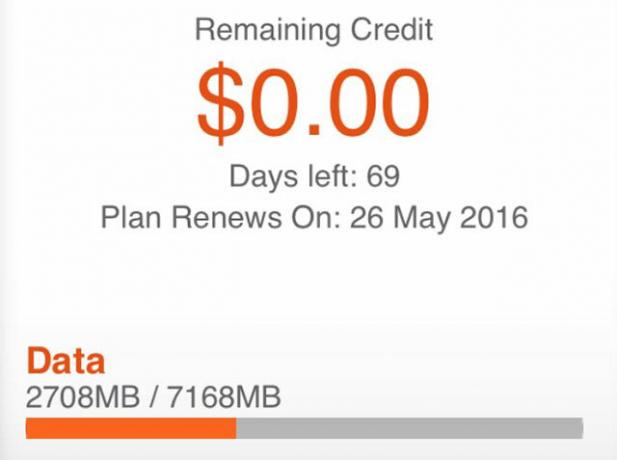
Ett annat sätt att göra det är att använda den inbyggda iOS-datamonitorn som finns under Inställningar > Mobil. Tyvärr finns det inget sätt att återställa denna statistik automatiskt, du måste göra det själv manuellt varje månad genom att scrolla till botten av sidan och trycka på Återställ statistik.
Begränsa enskilda appar
Även om det kan verka extremt, kanske du inte vill ha en app som använder mobilnätet alls när du är utanför huset. Om det låter som du, inaktivera åtkomst genom att gå till inställningar och scrolla ner tills du hittar appen i fråga. Tryck på den och inaktivera Mobil data för att neka den tillgång till Internet om du inte är ansluten till ett Wi-Fi-nätverk.
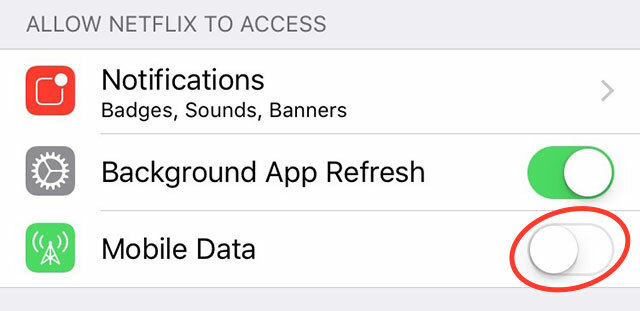
Tänk på att detta kommer att inaktiveras Allt mobilnätverksåtkomst och kan hindra appen från att fungera korrekt (eller alls) när du använder 3G eller 4G. Som ett exempel kommer du inte att kunna uppdatera flödet för en social nätverksapp, eller uppdatera din status eller ta emot meddelanden på en snabbmeddelandeapp som WhatsApp.
Detta kan vara användbart under vissa omständigheter - för vissa spel som kommer med vanliga rejäla appar uppdateringar, videostreamingtjänster du bara vill använda hemma eller molnlagringsappar du använder på tillfälle.
Lås ner Facebook och Instagram
Facebook är förödandet i många iOS-användares liv – inte bara suger det upp din fritid, det äter också ditt batteri och mobildata också. Detta underlättas inte av det faktum att Facebook som standard är designat för att automatiskt ladda allt videoinnehåll du rullar förbi oavsett om du har för avsikt att titta på det eller inte. Detta är ett enormt slöseri med data när du bara kan trycka för att spela istället.
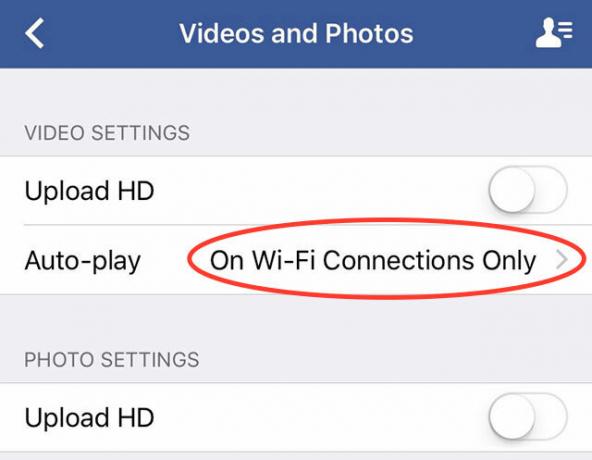
För att ändra denna inställning, starta Facebook-appen och gå till Mer flik. Rulla ned och tryck på Inställningar > Kontoinställningar > Videor och foton och ändra Autospela till Endast på Wi-Fi-anslutningar. Du kan också använda den här menyn för att aktivera eller inaktivera HD-uppladdningar för foton och videor — om du lämnar detta avstängt sparas data om du regelbundet delar videor eller foton när du är ute och reser.
För Instagram, som också använder automatiskt laddande videoinnehåll, har du bara ett alternativ för att hjälpa dig. Gå till Profil fliken och tryck på ikonen "kugg" för inställningar i det övre högra hörnet. Härifrån tryck Användning av mobildata och aktivera Använd mindre data. Saker laddas långsammare, men du sparar data.
Begränsa Apple Music, Spotify, Podcasts och mer
Oavsett vilken streamingtjänst du använder för underhållning på språng, det bästa sättet att spara data är att inte använda några alls genom att synkronisera dina favoritlåtar så att de lagras lokalt på din enhet. Du kanske behöver göra lite ledigt utrymme Maximera ditt begränsade lagringsutrymme på iPhone: Så här gör duiPhones brist på expanderbar lagring har alltid varit en öm punkt. Minnet i enheten när den köps är allt den någonsin kommer att ha. Behöver mer? Köp en ny iPhone. Apple har ökat... Läs mer beroende på hur mycket musik du vill lagra.
För Apple Music, kan du lagra musik lokalt genom att göra följande:
- Starta Musik-appen och hitta spellistan, albumet, genren (och så vidare) du vill spara offline.
- Tryck på logotypen "moln med nedåtpil" högst upp på objektet i fråga.
- Observera nedladdningsfönstret som visas. Du måste upprepa detta steg för varje ytterligare objekt.
Spotify användare kan göra följande:
- Starta Spotify-appen och hitta spellistan, albumet, genren (eller valfritt hela din samling) du vill synkronisera.
- Längst upp på skärmen aktivera Tillgänglig offline.
- Vänta tills nedladdningen är klar och upprepa för ytterligare objekt.
Om du använder en annan tjänst för att komma åt din musik bör alternativet också finnas där - leta bara runt tills du hittar den. Naturligtvis, när du har laddat ner din musik offline, vill du se till att du bara har åtkomst till lokalt lagrade låtar.
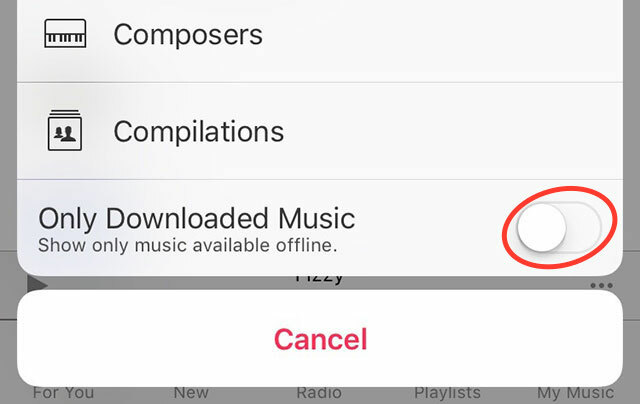
På Apple Music, kan du göra detta från Min musik fliken – tryck bara på kategorin (album, artister, genrer och så vidare) och aktivera i fönstret som dyker upp Endast nedladdad musik längst ner på listan. Kom ihåg att inaktivera den här inställningen när du vill ha full åtkomst igen.
Spotify användare ska gå till huvudmenyn (ikonen med tre horisontella linjer), tryck på inställningar, då Uppspelning. Här kan du aktivera Off-line läge för att stoppa Spotify från att försöka gå online och hämta musik.
Begränsa strömningskvaliteten
Du kan inaktivera en streamingapps åtkomst till det mobila nätverket som vilken annan app som helst med hjälp av instruktionerna i början av den här artikeln, men det kommer att påverka din upplevelse, och du kommer inte ens att kunna bläddra bland artister och lägga till album till din samling utan att lyssna på dem. Det är också trevligt att ha möjlighet att streama något om du verkligen vill, så varför inte begränsa streamingkvaliteten istället?
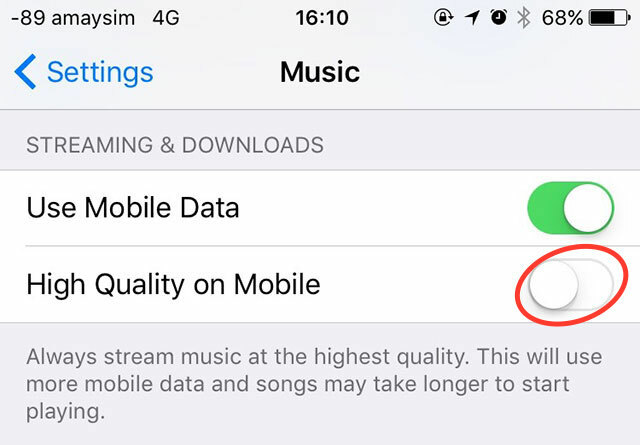
För Apple Music gå till din iPhone Inställningar > Musik och se till Hög kvalitet på mobilen är ur funktion. Spotify tillåter användare tre nivåer av streamingkvalitet under appens Inställningar > Strömningskvalitet meny - välj "normal" eller "hög" om du känner dig modig och undvik "extrem" för att spara data.
Älskar podcaster?
Om du älskar podcasts (och vem gör inte det? De 20 bästa podcasterna 2015: Rekommenderat av MakeUseOfHar du någonsin undrat vad dina favoritmakeUseOf-författare lyssnar på när de vill lära sig något nytt, höra en bra historia eller helt enkelt bli underhållen? Den här artikeln betyder att du inte behöver undra längre. Läs mer ) då borde du skaffa dig en anständig podcast-app Den bästa podcastappen för iPhone och iPad: 7 toppval jämförtLetar du efter den bästa podcastappen för iPhone och iPad? Njut av dina favoritpoddsändningar med dessa fantastiska funktionsfyllda podcastappar. Läs mer och använd den för att ladda ner dina program offline innan du lämnar huset, så att du kan njuta av dem när du är på språng utan att oroa dig för dataanvändning.
Använd en datavänlig webbläsare
Safari är en kapabel webbläsare när det gäller att surfa på webben, men den är inte utformad med minskad dataförbrukning i åtanke. Det finns dock några alternativa iOS-webbläsare Vilken är den bästa webbläsaren för iPhone? 7 appar jämfördaSafari är en bra webbläsare för iPhones, men det är inte det enda alternativet. Kolla in de bästa iOS-webbläsarna för något bättre. Läs mer som kan komprimera webbsidorna du besöker för att ge en lättare, mindre funktionsrik upplevelse som är snällare mot din mobilplan.
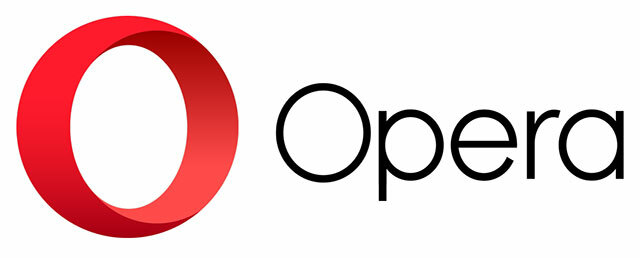
Opera Mini har haft den här funktionen länge, och den kommer med två alternativ — "Opera Mini-läge", som kan spara upp till 90 % av den data du använder med kraftig komprimering, och "Opera Turbo läge”, som bibehåller en ganska rik webbupplevelse samtidigt som du sparar cirka 50 % av den data du skulle använda bara genom att surfa via Safari. Den innehåller också en "videoboost"-funktion som komprimerar onlinevideor, men du bör verkligen undvika videoinnehåll helt och hållet om dataanvändning är ett problem.
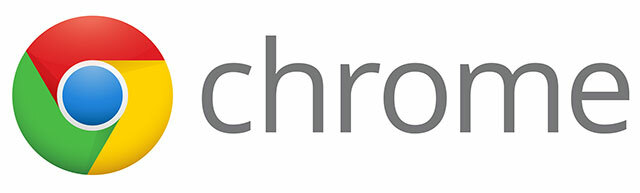
Googles Chrome för iOS har också denna funktion, aktiverad via Inställningar > Databesparing meny. Den använder en datakomprimeringsproxy för all utom din säkraste trafik, vilket resulterar i cirka 46 % minskning av trafiken baserat på Googles egna nummer.
Inaktivera uppdatering av bakgrundsapp
Jag är inte övertygad om att om du inaktiverar den här funktionen sparar du massor av data, men om appar uppdateras i bakgrund och du inte använder dem så ofta, då kan du lika gärna spara några extra megabyte här och där.
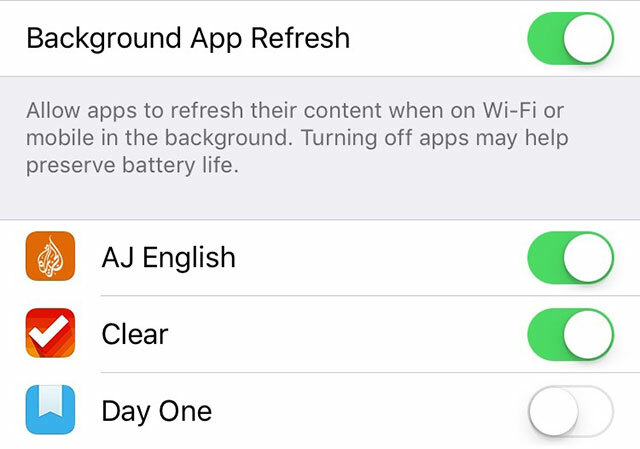
Du kan göra ändringar via Inställningar > Allmänt > Uppdatera bakgrundsapp, men istället för att göra det är det bättre att begränsa åtkomsten per app för de du sällan använder.
Sista utväg: Använd 3G eller inaktivera åtkomst
Slutligen, om du verkligen märker att du bränner igenom data och du saknar viljestyrka att göra något åt det, kan du alltid försöka sakta ner saker. 3G-nätverk är långsammare än 4G och ofta mycket mer överbelastade, så du kan potentiellt spara data genom att surfa mindre. Personligen skulle jag aldrig rekommendera det, men det är ett alternativ för er som har det svårt.
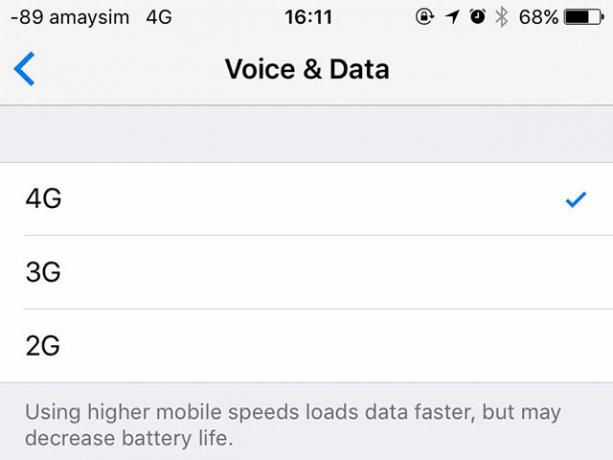
Bege sig till Inställningar > Mobil > Alternativ för mobildata > Röst och data och välj 3G.
Hur använder du data?
Har du ett allvarligt problem med ditt mobilabonnemang? Du kanske borde överväga kolla in de bästa amerikanska dataplanerna och se hur dina står sig De bästa mobildataplanerna i USA för din smartphoneÄven om mobiltelefoner har förbättrats under åren, har mobilplanerna antingen förblivit desamma eller blivit sämre. Lyckligtvis har vi hittat de bästa erbjudandena för amerikanska smartphoneanvändare. Läs mer . Om du har lärt dig några särskilt dyra lärdomar av att titta på några för många YouTube-videor på tåget, erkänn allt nedan!
Har du några tips till andra läsare som kämpar för att kontrollera dataanvändningen?
Bildkredit: använder mobiltelefon och skriker av Dean Drobot via Shutterstock
Tim är en frilansskribent som bor i Melbourne, Australien. Du kan följa honom på Twitter.


